Coba metode yang telah teruji oleh para ahli ini untuk memperbaiki masalah
- Jika Anda mendapatkan kesalahan ini saat memutakhirkan komputer Anda, dan server tidak mengenali kunci produk, kemungkinan Anda memiliki salinan Windows palsu.
- Panduan ini akan menjelaskan alasan di balik masalah dan potensi perbaikannya.

XINSTALL DENGAN MENGKLIK FILE DOWNLOAD
Perangkat lunak ini akan memperbaiki kesalahan komputer yang umum, melindungi Anda dari kehilangan file, malware, kegagalan perangkat keras, dan mengoptimalkan PC Anda untuk performa maksimal. Perbaiki masalah PC dan hapus virus sekarang dalam 3 langkah mudah:
- Unduh Alat Perbaikan PC Restoro yang dilengkapi dengan Teknologi yang Dipatenkan (paten tersedia Di Sini).
- Klik Mulai Pindai untuk menemukan masalah Windows yang dapat menyebabkan masalah PC.
- Klik Perbaiki Semua untuk memperbaiki masalah yang memengaruhi keamanan dan kinerja komputer Anda.
- Restoro telah diunduh oleh 0 pembaca bulan ini.
Kadang-kadang ketika kita mencoba untuk tingkatkan komputer Windows kita ke versi yang lebih tinggi, kita mungkin mendapatkan kesalahan Aktivasi Windows 0x803fa067. Jangan khawatir; ada perbaikan.
Panduan ini akan membahas alasan populer untuk kesalahan aktivasi ini dan semua perbaikan yang tersedia. Ayo mulai!
Apa yang menyebabkan Kesalahan Aktivasi Windows 0x803fa067?
- Kunci lisensi palsu – Jika Anda tidak memiliki kunci lisensi yang valid, Anda mungkin mendapatkan kesalahan. Menggunakan sebuah salinan Windows asli disarankan untuk mendapatkan pengalaman pengguna dan keamanan yang lebih baik.
- Pembaruan Windows Terbaru - Jika Anda baru saja menginstal pembaruan Windows, dan file sistem Anda telah dimodifikasi, Anda mungkin menghadapi masalah ini.
Apa yang dapat saya lakukan untuk memperbaiki Kesalahan Aktivasi Windows 0x803fa067?
1. Jalankan Pemecah Masalah Aktivasi Windows
Catatan: Jika Anda tidak mendapatkan opsi Pemecahan Masalah, lanjutkan ke metode berikut.
- Tekan Windows + SAYA mendapatkan Pengaturan.
- Pergi ke Sistem, lalu klik Pengaktifan.

- Klik Memecahkan masalah.
- Pilih opsi yang sesuai dan klik Berikutnya.
- Masukkan kredensial Microsoft Anda dan klik Masuk.
- Beri tanda centang di samping Ini adalah perangkat yang saya gunakan sekarang di layar berikutnya.
- Klik Mengaktifkan.
2. Putuskan sambungan PC dari internet dan tingkatkan
- Tekan Windows + SAYA membuka Pengaturan.
- Pergi ke Sistem, lalu klik Pengaktifan.

- Sekarang di bawah Tingkatkan edisi Windows Anda, pergi ke Ubah kunci produk dan klik Mengubah.
- Masukkan kunci produk Anda dan klik Berikutnya.

- Tekan Windows + R untuk mendapatkan Berlari jendela.
- Jenis ncpa.cpl membuka Properti jaringan.
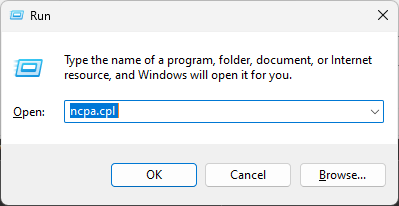
- Pergi ke koneksi aktif dan klik Cacat.
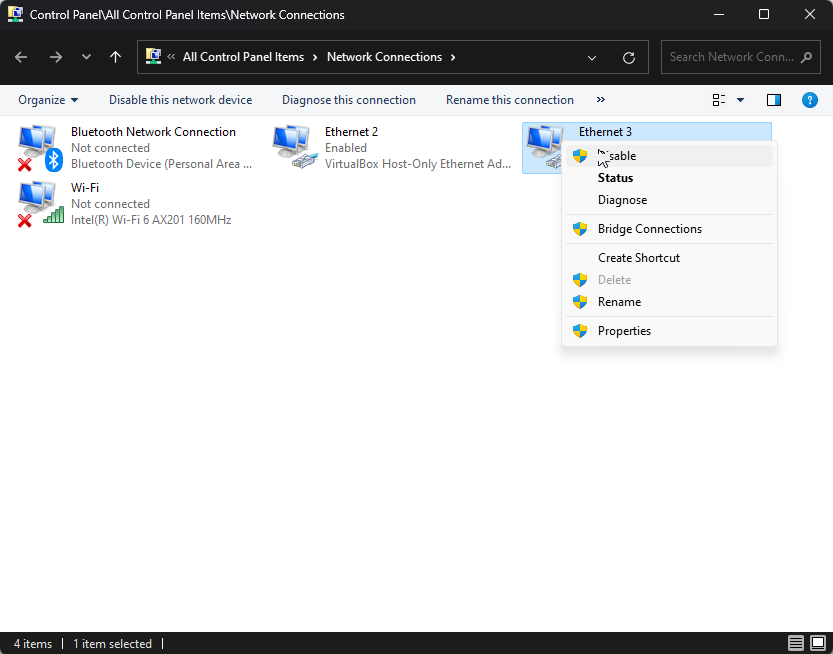
- Sekarang mulai peningkatan.
- Net Helpmsg 2186: Layanan Tidak Menanggapi [Fix]
- Cara Cepat Mereset GPU Anda dengan Tombol Pintas/Hotkey
- Gabungkan Drive C dan D di Windows 11: Cara Melakukannya dalam 3 Langkah
- Cara Memulihkan Catatan Tempel yang Dihapus di Windows 11
3. Gunakan Prompt Perintah
- tekan Windows kunci, ketik CMD Dan Jalankan sebagai administrator.

- Ketik perintah berikut dan tekan Enter:
slmgr / upk - Sekarang ketik perintah yang disebutkan di bawah ini dengan mengganti XXXXX dengan kunci produk Anda dan tekan Enter:
slmgr/ipk xxxxxxxxxxxxxxxxxxxxxxxx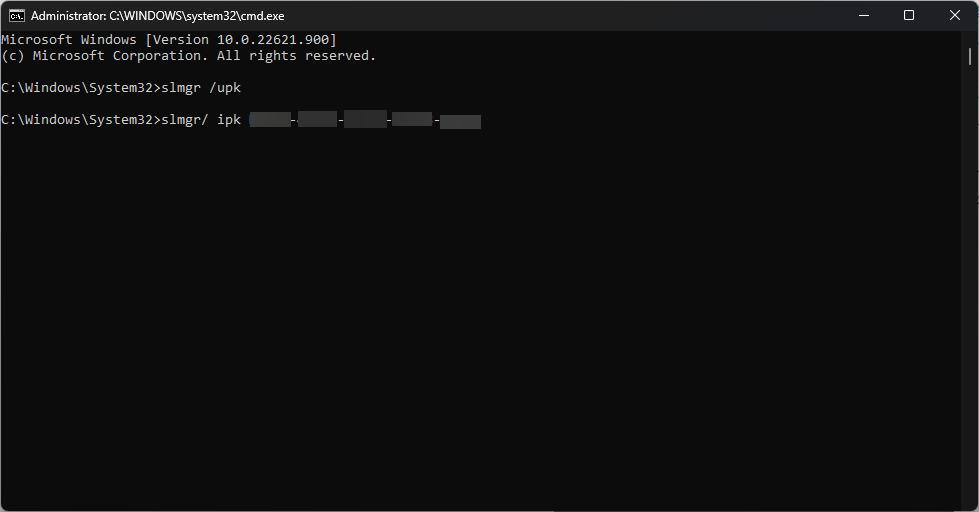
4. Aktifkan Windows melalui telepon
- Tekan Windows + R untuk mendapatkan Berlari jendela.
- Jenis slui 4 dan tekan Enter.
- Pada jendela Select your country or region, pilih negara Anda.

- Di halaman selanjutnya, Anda akan mendapatkan nomor telepon; hubungi salah satu dari mereka untuk mendapatkan ID Konfirmasi Anda.
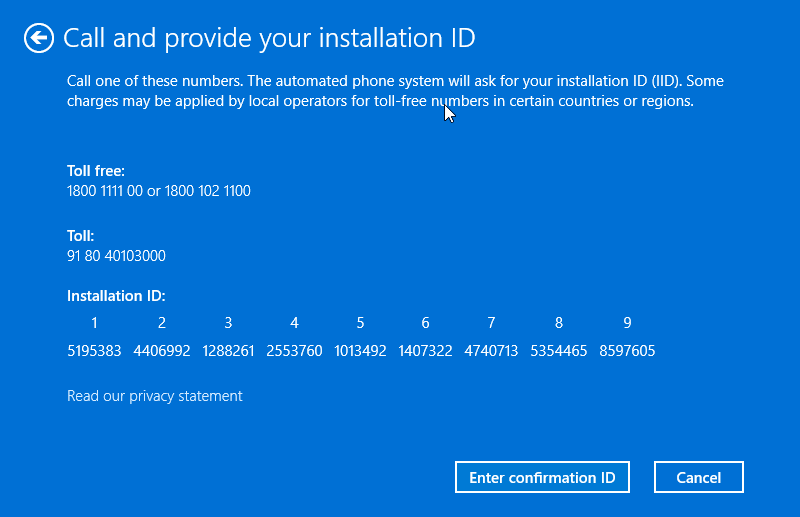
- Sekarang masukkan ID Konfirmasi Anda di halaman berikutnya dan klik MengaktifkanWindows.
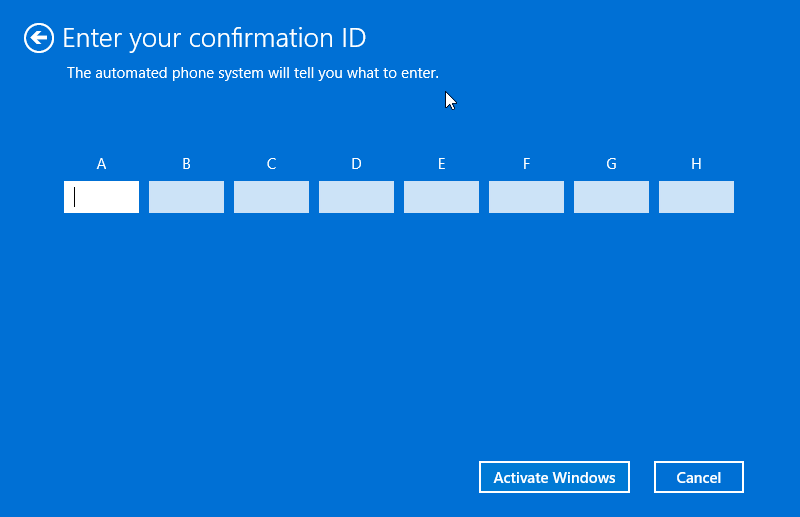
Jadi, ini adalah metode yang perlu Anda ikuti untuk memperbaikinya Kesalahan Aktivasi Windows 0x803fa067 di Windows. Cobalah, dan beri tahu kami mana yang cocok untuk Anda di komentar.
Jika Anda tidak memiliki salinan Windows asli, Anda harus membelinya dari aplikasi Microsoft Store.
Masih mengalami masalah? Perbaiki dengan alat ini:
SPONSOR
Jika saran di atas belum menyelesaikan masalah Anda, PC Anda mungkin mengalami masalah Windows yang lebih dalam. Kami merekomendasikan mengunduh alat Perbaikan PC ini (diberi peringkat Hebat di TrustPilot.com) untuk mengatasinya dengan mudah. Setelah instalasi, cukup klik Mulai Pindai tombol dan kemudian tekan pada Perbaiki Semua.


